

当你的win8.1出系统故障的时候,往往不到不得已是不会去还原操作系统的,因为这会对你的文件系统设置等等受到影响。当然没有什么问题是还原系统解决不了的,如果不行还可以重装系统。于是这次老油条装机大师小编为大家带来如何快速还原win8.1系统的详细步骤方法,下面就跟着小编一起来一探究竟吧。
相关推荐:win8应用商店安装失败“Error code:0x8024001e”的解决办法
win8.1还原系统的步骤:
1、打开计算机属性;
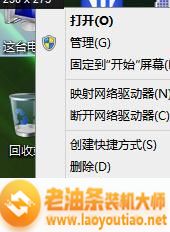
2、打开高级设置;
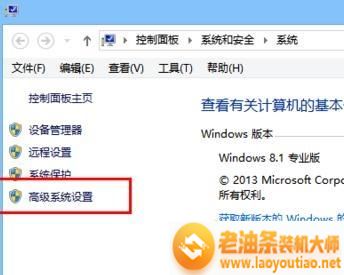
3、点击系统保护;
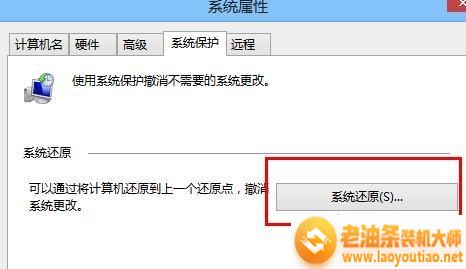
选择系统还原点进行还原,出现提醒对话框点击确定就可以了
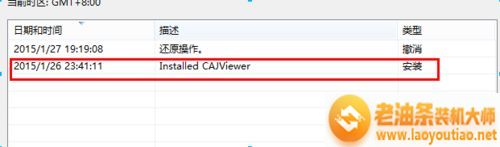
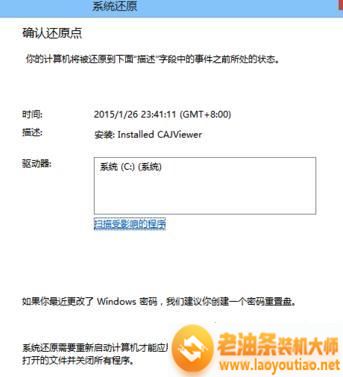

4、下面是创建系统还原点;
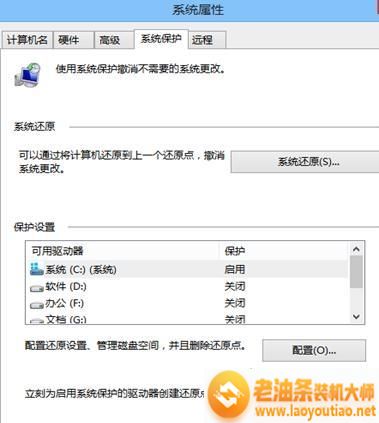
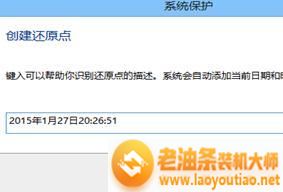
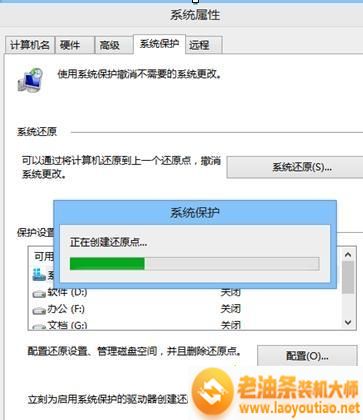
上面是关于如何快速还原win8.1系统的详细步骤方法,你们学会了吗?感谢阅读,更多实用教程尽在老油条装机大师。
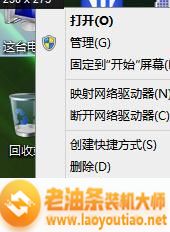
当你的win8 1出系统故障的时候,往往不到不得已是不会去还原操作系统的,因为这会对你的文件系统设置等等受到影响。当然没有什么问题是还原系统解决不了的,如果不行还可以重装系统。于是这次老油条装机大师小编为大家带来如何快速还原win8 1系统的详细步骤方法,下面就跟着小编一起来一探究竟吧。















